Kaip pervardyti įrenginį „Windows“ įrenginio tvarkyklėje
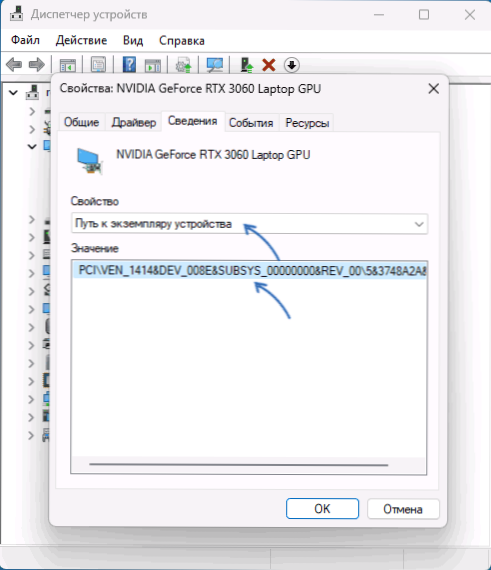
- 2523
- 645
- Charles Schamberger PhD
Peržiūrint įrenginių dispečeryje įrenginių sąrašą, paprastai patogu naršyti jų vardais, tačiau kai kuriais atvejais jis nėra labai patogus: automatiškai suteikiami pavadinimai gali nepateikti aiškios idėjos, apie kurį įrenginį mes kalbame , ypač jei keli įrenginiai yra vienodi.
Šioje instrukcijoje išsamiai apie tai, kaip pakeisti „Windows 11“ arba „Windows 10“ įrenginių dispečerio įrenginių pavadinimus - kartais jis gali būti naudingas (pavyzdžiui, jei reikia atskirti daugybę „HID“ įrenginių ar monitorių), o kartais galite „Renlose“ su ne tokiais naudingais tikslais: pavyzdžiui, „Įdiekite“ vaizdo plokštės galingesnę.
Įrenginio pavadinimo keitimas įrenginio tvarkyklėje naudojant registro rengyklę
Prieš pradėdamas pervardyti įrenginį, rekomenduoju sukurti sistemos atkūrimo tašką, jei kažkas nutiktų ne taip. Procesas paprastai yra saugus, tačiau vartotojo klaidos, keičiant parametrus, gali sukelti nenumatytų rezultatų.
Norėdami pakeisti įrenginio tvarkyklėje rodomą įrenginio pavadinimą, atlikite šiuos veiksmus:
- Eikite į „Device Manager“ („Windows 11“ ir „Windows 10“, tai galima padaryti meniu dešiniuoju pelės mygtuku spustelėkite mygtuką „Pradėti“).
- Du kartus spustelėkite įrenginį, kurį reikia pervardyti, atidarykite skirtuką „Informacija“ ir lauke „Savybės“ pasirinkite „Kelias į įrenginio korpusą“. Neuždarykite šio lango, jis bus naudingas toliau.
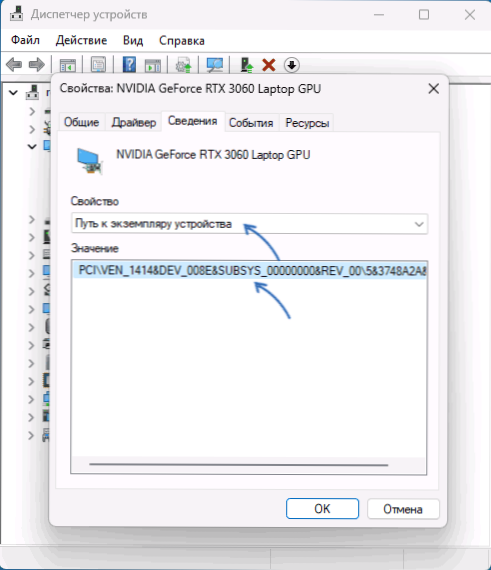
- Paleiskite registro redaktorių: paspauskite klavišus Win+r Klaviatūroje įveskite Regedit Ir spustelėkite Enter.
- Registro redaktoriuje eikite į skyrių
Hkey_local_machine \ system \ controlset001 \ enum
- Šiame skyriuje pereikite tą patį kelią, kaip nurodyta lange „Kelias į įrenginio egzempliorių“ 2 -ame žingsnyje į investuotą poskyrį, kuriame saugomi norimo įrenginio parametrai.
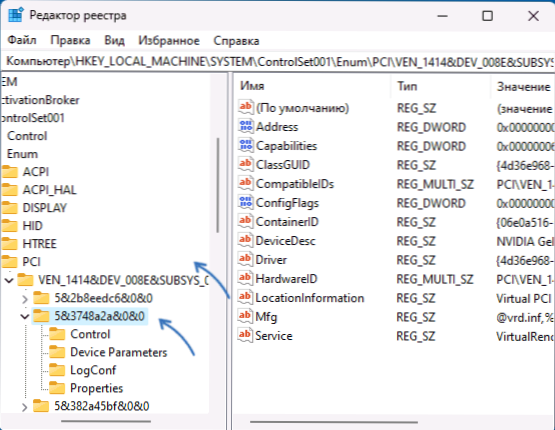
- Jei po perėjimo prie tinkamo poskyrio dešiniajame registro redaktoriaus skydelyje matote parametrą, pavadintą Draugiškas vardas, Spustelėkite jį du kartus. Priešingu atveju paspauskite dešinįjį pelės mygtuką tuščioje registro redaktoriaus dešiniojo skydelio vietoje, pasirinkite elementą „Sukurti“ - „eilutės parametras“, nustatykite pavadinimą “Draugiškas vardas"Šiam parametrui ir du kartus paspauskite jį, kad pakeistumėte vertę.
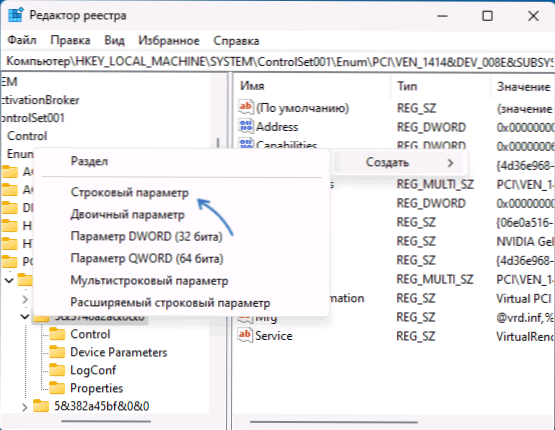
- Įveskite norimą įrenginio pavadinimą ir spustelėkite „Gerai“.
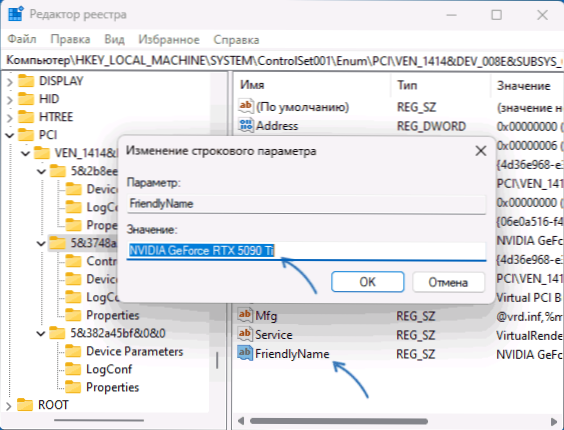
- Uždarykite registro redaktorių, uždarykite įrenginio tvarkyklę ir vėl atidarykite: pamatysite, kad jūsų įrenginys buvo pervadintas.
Atminkite, kad jūsų nurodytas vardas bus rodomas tik įrenginio tvarkyklėje. Kitos priemonės, skirtos peržiūrėti kompiuterio technines charakteristikas ir aparatinės įrangos komponentus, įskaitant sisteminius, parodys tikrąjį įrenginio pavadinimą:
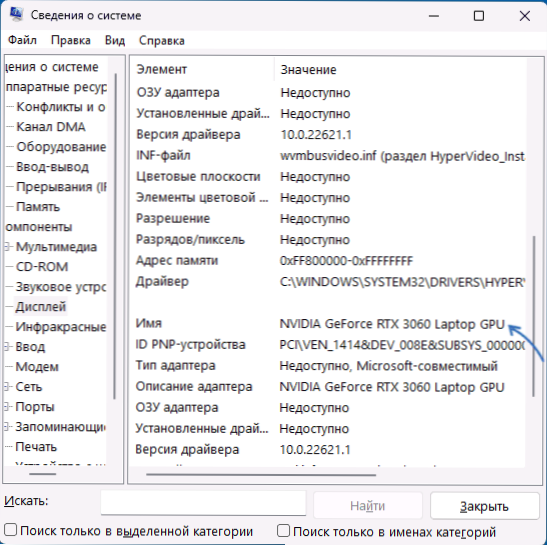
Tačiau tikiuosi, kad kai kuriems skaitytojams instrukcija bus naudinga net atsižvelgiant į šį niuansą.
- « „CallSpawnServer“ netikėtas atsakymas Vidinė klaida - sprendimo parinktys
- Kompiuteris nemato mikrofono iš ausinių - sprendimo parinktys »

